Répondre aux interactions rappel
Le client prend en charge les interactions rappel. Lorsqu'une interaction callback est acheminée vers votre file d'attente, vous pouvez la récupérer comme n'importe quelle autre interaction. Si vous déconnectez l'interaction de rappel, celle-ci retourne dans la file d'attente.
- Cliquez sur Décrocher car l’interaction de rappel est en alerte.
Lorsque l'interaction se connecte, la fenêtre Informations sur le rappel s'ouvre et les numéros de rappel apparaissent. S'il existe plus d'un numéro de rappel, les numéros apparaissent dans une liste.
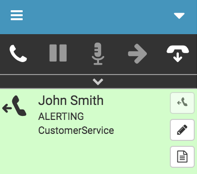 Remarque : Journal d’interaction n’apparaît pas sur les interactions dans le client Genesys Cloud pour Chrome ou Genesys Cloud pour Firefox.
Remarque : Journal d’interaction n’apparaît pas sur les interactions dans le client Genesys Cloud pour Chrome ou Genesys Cloud pour Firefox. - (Facultatif) Planifier un rappel, transférer l'interaction ou sélectionner un numéro à composer. Pour plus d'informations sur la planification ou le transfert des interactions de rappel, consultez Programmer un rappel et Transférer un appel.
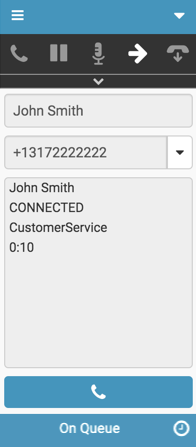
- Sélectionnez un numéro dans la liste et cliquez sur Make Call en bas du client.
Les cadrans d’appel. Si l’appel se connecte, une interaction d’appel apparaît sur votre liste d’interaction. Les commandes d’appel complètes sont disponibles comme avec n’importe quel appel.
Certaines interactions comportent des scripts qui apparaissent dans une fenêtre d'interaction distincte. Pour ouvrir une fenêtre d'interaction ou faire passer une fenêtre d'interaction ouverte devant les autres fenêtres du navigateur, cliquez sur Script. Lorsque la fenêtre d'interaction est ouverte ou accessible, l'icône de script passe du noir à l'orange.
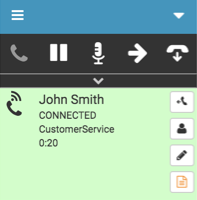
- Pour terminer l’appel, cliquez sur couper.
Vous êtes déconnecté de l’appel et la fenêtre de synthèse s’ouvre automatiquement.
Si votre administrateur a suivi après appel activé time-boxed, puis une minuterie apparaît dans votre fenêtre Wrap-up.
Remarque : Si la journalisation des appels est désactivée, la section Notes apparaît dans la fenêtre Wrap-up.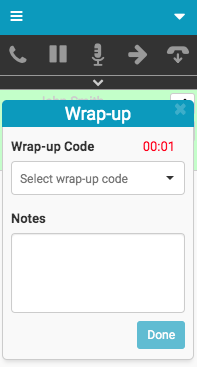
- Pour terminer le travail de synthèse, sélectionnez un code de synthèse dans le client ou dans la fenêtre d'interactions, puis cliquez sur Done.
Si vous fermez la fenêtre de synthèse sans cliquer sur Done, l'icône de synthèse devient rouge, indiquant que vous devez terminer le travail de synthèse. Vous ne pouvez pas terminer l’interaction rappel tant que vous ne sélectionnez pas le code de conclusion.
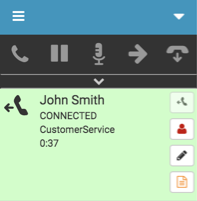
-
Pour compléter rappel l’interaction, cliquez sur couper. L’interaction rappel se désaffecte de votre liste d’interaction. Dans l'exemple, l'icône Script reste orange, ce qui indique que la fenêtre d'interaction est ouverte ou accessible.
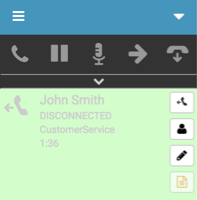
Démarrage et fin automatiques des rappels
Si votre administrateur configure la file d'attente pour qu'elle démarre et termine automatiquement les rappels, le rappel qui vous est destiné est automatiquement pris en charge. Une minuterie de prévisualisation démarre et affiche l'heure à laquelle l'interaction sera composée automatiquement.
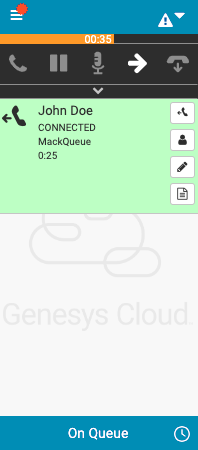
L'appel est composé et connecté, et il apparaît dans la liste des interactions. Toutes les commandes d'appel sont disponibles, comme pour tout appel.
Lorsque vous terminez l'appel et que vous complétez le code de synthèse de l'appel, le callback se déconnecte automatiquement dans le temps imparti pour la déconnexion et désaffecte l'interaction de la liste des interactions.
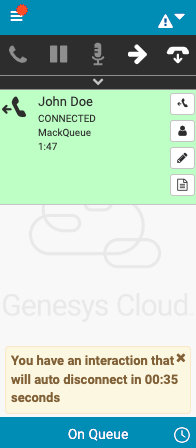
Pour plus d’informations, voir À propos des rappels et Planifiez unrappel.
Pour plus d'informations sur les intégrations, voir À propos des extensions de navigateur Genesys Cloud, À propos de Genesys Cloud Embeddable Framework, À propos de Genesys Cloud pour Microsoft Teams, À propos de Genesys Cloud pour Salesforce, et À propos de Genesys Cloud pour Zendesk.

